
- •Часть 1. Системы управления базами данных ms access Введение
- •Свойства полей
- •Типы данных
- •Понятие ключевого поля
- •Глава 1. Построение базы данных
- •1.1. Создание базы данных
- •1.2. Создание таблиц
- •Создание таблицы учета студентов (таблица Студенты)
- •Ввод данных в таблицу «Студенты»
- •Создание таблицы «Оценка»
- •Ввод данных в таблицу «Оценка»
- •Создание таблицы «Группа»
- •Ввод данных в таблицу «Группа»
- •1.2. Изменение структуры таблицы
- •1.3. Создание связей таблиц
- •Глава 2. Оптимизация ввода информации в базу данных
- •2.1. Подстановка значений
- •Подстановка значений из таблицы
- •Подстановка из списка значений
- •2.2. Свойства полей
- •Свойство «Подпись»
- •Свойство «Обязательное поле»
- •Свойство «Индексированное поле»
- •Свойство «Значение по умолчанию»
- •Свойства «Условие на значение» и «Сообщение об ошибке»
- •Свойство «Формат поля»
- •Свойство «Маска ввода»
- •Глава 3. Запросы
- •3.1. Запросы на выборку
- •Запрос на выборку с условиями отбора.
- •Запросы на выборку с вычислениями.
- •Фио: [Фамилия] & ", " & [Имя] & " " & [Отчество]
- •101 Группа – Иванов Иван
- •Запрос на выборку с вычисления итогов.
- •Фио: [Фамилия] & " " & [Имя]
- •3.2. Запросы с параметром
- •Like [Введите первую букву фамилии] & "*"
- •3.3. Запросы на изменение
- •Запросы на создание таблицы
- •Запросы на обновление таблицы
- •Запросы на добавление
- •Запросы на удаление
- •Глава 4. Формы
- •4.1. Создание и использование Автоформ
- •4.2. Создание и использование форм
- •Глава 5. Отчеты
- •5.1. Создание и использование Автоотчетов
- •5.2. Создание и использование отчетов
- •Задания для самостоятельной работы
Глава 3. Запросы
Запросы – это специальные структуры, предназначенные для обработки данных базы. Запросы позволяют отбирать, анализировать нужные данные, сортировать их, а также производить вычисление значений.
В Access существует несколько типов запросов:
на выборку;
с параметрами;
на изменение (создание, обновление, добавление и удаление таблицы).
В результате выполнения запроса на выборку создается таблица, содержащая отобранные значения. При необходимости ее можно сохранить.
Запросы на изменение – применяют для внесения изменений в таблицы.
Запросы различных типов имеют различный вид значков в окне объектов базы данных (см. рисунок). При этом каждый из значков запросов на изменение отмечены восклицательными знаками.
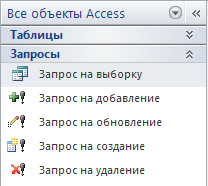
Формирование запросов удобно проводить в режиме конструктора.
Подготовительная работа.
Скопируйте с сетевого диска файлы Учет АМТ и Академия в свою папку.
3.1. Запросы на выборку
Запросы на выборку – это запросы, предназначенные для извлечения из базы данных только тех значений, которые удовлетворяют заданным критериям. Запросы на выборку могут быть сформированы к одной или нескольким таблицам.
Задание:
Создайте запрос к таблице Люди базы Учет АМТ, для этого:
откройте базу данных Учет АМТ;
переключитесь на вкладку Запросы и запустите создание запроса в режиме конструктора.
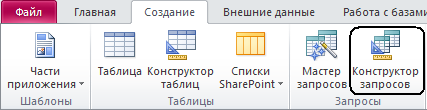
В появившемся окне, используя кнопку Добавить, выберите таблицу Люди и таблицу Автомобиль закройте форму, нажав кнопку Закрыть.

Примечание: добавить таблицы в запрос можно потом – выбрав команду Отобразить таблицу

Вы увидите окно формирования запроса.
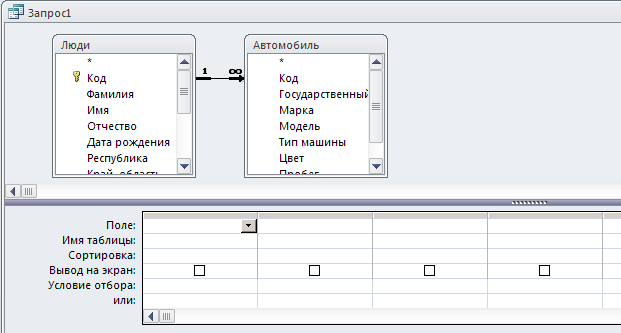
В верхней части окна располагаются выбранные вами таблицы, в нижней – область формирования запроса (запросная форма).
Для
отбора необходимых полей достаточно
выполнить двойной щелчок мышью по
названию соответствующего поля в таблице
и его название (вместе с названием самой
таблицы) попадет запросную форму. Если
вы ошиблись и ввели не то поле, щелкните
по кнопке
![]() ,
появившейся радом с названием поля в
запросной форме, и выберите требуемое.
Если вы ввели лишнее поле, просто сотрите
его имя в запросной форме.
,
появившейся радом с названием поля в
запросной форме, и выберите требуемое.
Если вы ввели лишнее поле, просто сотрите
его имя в запросной форме.
Задание:
Сформируйте запрос на выборку к базе данных Учет АМТ для получения Ф.И.О. из таблицы ЛЮДИ. Для этого выполните следующие действия:
выполните двойной щелчок мышью по полям Фамилия, Имя, Отчество таблицы Люди. В результате отобранные поля отобразятся в нижней части запросной формы. Установите сортировку по убыванию в поле Фамилия (см. рисунок).

В строке Вывод на экран запросной формы автоматически появятся "галочки" для всех полей, показывая, что значения данных полей будут отображаться в результирующей таблице.
Для
того чтобы проверить результат работы
запроса, нажмите на кнопку
![]() .
Если запрос работает корректно, закройте
окно таблицы. В появившемся окне, на
вопрос о сохранение запроса, ответьте
Да и в следующем окне введите
ФИО (см. рисунок) и нажмите
ОК.
.
Если запрос работает корректно, закройте
окно таблицы. В появившемся окне, на
вопрос о сохранение запроса, ответьте
Да и в следующем окне введите
ФИО (см. рисунок) и нажмите
ОК.
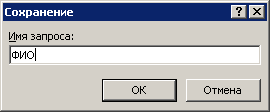
В результате в окне объектов Запросы появится запрос с именем ФИО, его можно запустить двойным щелчком мыши.
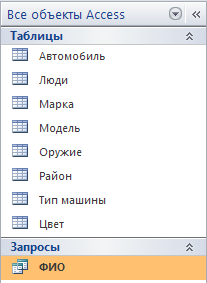
Задание:
Сформируйте запрос на выборку к базе данных Учет АМТ для получения Ф.И.О. из таблицы ЛЮДИ и марки, модели машины из таблицы Автомобили.
Проверьте его функционирование.
Запрос сохраните под именем Автовладельцы.
Примечание:
проверить работу запроса из режима
конструктора можно нажав на ленте кнопку
 .
.
